手間のかからない4つの方法を使用してAndroidの黒い画面を修正する
 投稿者 ボーイウォン / 29年2022月09日00:XNUMX
投稿者 ボーイウォン / 29年2022月09日00:XNUMX通知のために携帯電話が振動しているのに、画面がオンにならないのを感じたことはありませんか? または、ライトは点滅し続けますが、電話は応答しませんか? はいの場合、死の黒い画面に遭遇している可能性があります。
Android は、携帯電話で最も人気のあるオペレーティング システムです。 ただし、他のものと同様、完璧ではありません。 Android 携帯電話にもいくつかの問題が発生します。最も一般的な問題の XNUMX つは、Android のブラック スクリーン オブ デスと呼ばれるものです。
この記事では、それが何であり、なぜそれが起こるのかについて有益な説明を提供します. これにより、携帯電話の問題をよりよく理解できるようになります。 それに応じて、死のAndroidの黒い画面を修正するためのトラブルのない最良の4つの方法も提供します.
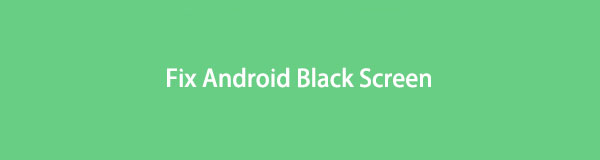

ガイド一覧
パート 1. Android Black Screen of Death とは何か、なぜそれが起こるのか
Android のブラック スクリーン オブ デスは、多くの場合、少数の Android ユーザーの問題です。 それは何年もの間問題であり、Android の世界で人々の生活を悩ませてきました。 ただし、この問題は、電源が入らない電話機とは異なります。 死の黒い画面を経験している兆候のいくつかは次のとおりです。 電話が頻繁にフリーズする、自動的に再起動する、バッテリーの電力がすぐに消耗する、奇妙な動作をする、など。
では、そもそもなぜそれが起こるのでしょうか? これはお使いの携帯電話に重大な問題があることを意味する可能性があるため、軽視しすぎないでください。 そして、適切に処理しないと、より大きな問題を引き起こす可能性があります。 原因には、多くの場合、重大なシステム エラー、携帯電話と互換性のないアプリ、破損したキャッシュ ファイルが含まれます。 または、LCD コネクタの緩み、過充電、または電話が過度の熱にさらされたことが原因である可能性もあります。
それを踏まえて、この問題を解決するのに役立つ最も簡単で優れた方法を集めました.
あなたのフリーズ、クラッシュ、ブラックスクリーン、またはスクリーンロックされたAndroidシステムを通常の状態に修復するか、壊れたAndroidフォンまたはSDカードからデータを回復します。
- あなたのAndroidが無効になっている問題を修正し、電話からデータを回復する。
- 壊れたAndroidデバイスまたはメモリカードから連絡先、メッセージ、WhatsApp、写真などを抽出します。
- AndroidフォンとSDカードのデータが利用可能です。
パート 2. Android のブラック スクリーン オブ デスを修正する方法
Android Black Screen of Death は 4 つの簡単な方法で修正できます。 充電、再起動、リカバリモード、サードパーティ製ツール FoneLab Broken Android Data Extraction の使用。 詳細については、以下をご覧ください。
方法 1. Android スマートフォンを充電する
この方法は、Android スマートフォンがすでに完全に消耗している場合に実行できます。 自動的にシャットダウンするのを待ってから、充電してください。 必ず機能する充電器に接続してください。 バッテリーが完全に充電されたら、電話機を再起動して、動作するかどうかを確認します。 この充電方法により、Android スマートフォンの重大なシステム エラーが修正される場合があります。

方法 2. Android フォンを再起動する
Androidフォンが故障した場合、最初にできることは再起動です。 この方法により、いくつかのシステムの問題を解決できます。 ホーム ボタンのある Android スマートフォンと、ホーム ボタンのない Android スマートフォンを強制的に再起動する手順をご案内します。
ホームボタンでAndroid携帯を再起動して、Androidの死のブラックスクリーンを修正する手順:
ステップ 1Android スマートフォンの電源を切ります。
ステップ 2を長押しします。 出力 ボタン、 ボリュームを上げます ボタン、および ホーム ボタンを同時に押します。 その後、再起動を待ちます。
ホームボタンなしでAndroid携帯を再起動して、Androidの死のブラックスクリーンを修正する手順:
ステップ 1を 7 秒以上同時に押す 出力 ボタンと ダウン量 Androidフォンの側面にあるキー。
ステップ 2デバイスが再起動するまで待ちます。 携帯電話のブランドのロゴが表示されます。
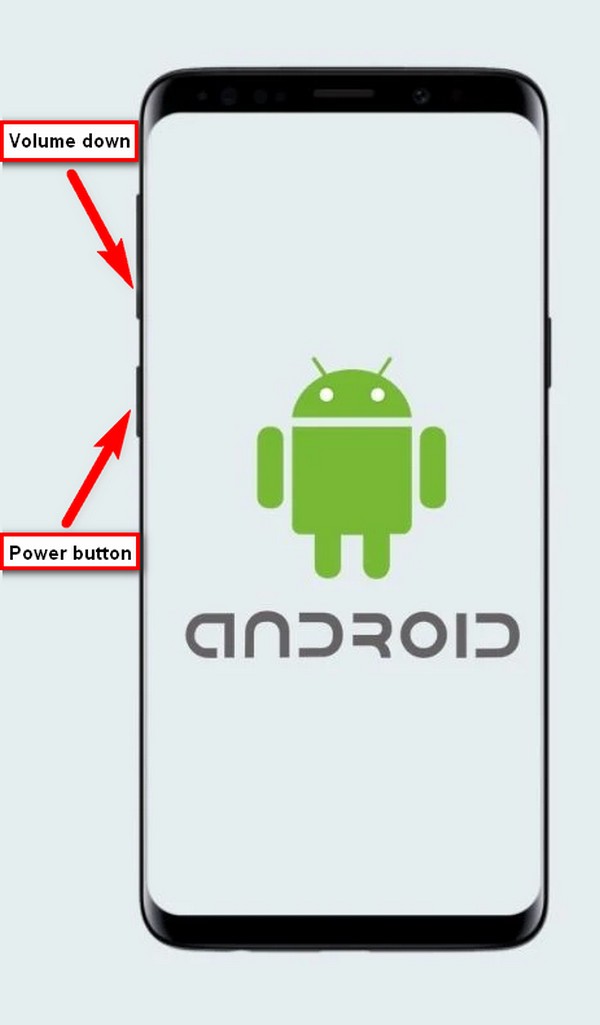
方法 3. Android のリカバリ モード
次に試すことができるのは、リカバリモードでAndroid携帯の黒い画面を修正することです. このモードでは、ソフトウェアの不具合、クラッシュし続けるアプリなどを解決できます。
リカバリ モードを使用して、ブラック スクリーン オブ デスの問題を解決する手順を実行します。
ステップ 1まず、Android スマートフォンの電源を切ります。 次に、 ボリュームを上げます キーと 出力 同時にキーを押します。 電話のロゴが表示されたらすぐに、それらすべてを一度に解放します。 リカバリ画面が表示されるまでしばらく待ちます。
ステップ 2回復画面に、オプションのリストが表示されます。 ワイプキャッシュパーティションに到達するまで、ボリュームアップキーを使用して下にスライドします. それを選択するには、 出力 ボタン。 このオプションは、不要な一時ファイルを削除します。 したがって、携帯電話をクリーンアップして高速化し、さまざまな問題を修正します。
ステップ 3次のステップで [はい] を選択して、決定を確認します。 完了したら、 ここでシステムを再起動 電話を再起動するオプション。
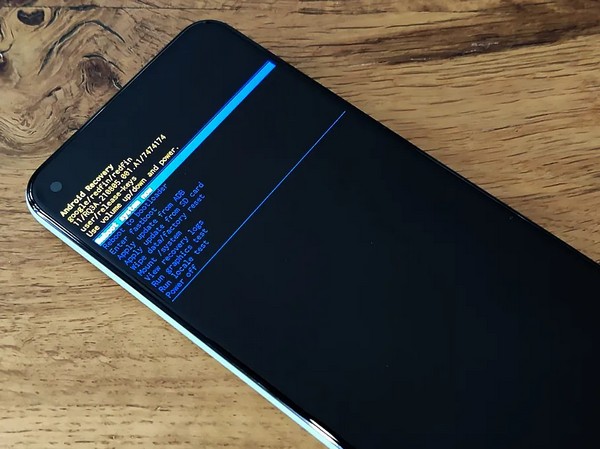
方法 4. FoneLab 壊れた Android データの抽出
上記の方法のいずれも Android フォンで機能しない場合は、サードパーティ ソフトウェアの助けが必要です。 FoneLab壊れたAndroid携帯電話のデータ抽出. このソフトウェアは、Android のトラブルシューティングの専門家です。 Android の画面が真っ暗になる、電話がフリーズする、画面がロックされるなど、さまざまな問題を解決できます。
あなたのフリーズ、クラッシュ、ブラックスクリーン、またはスクリーンロックされたAndroidシステムを通常の状態に修復するか、壊れたAndroidフォンまたはSDカードからデータを回復します。
- あなたのAndroidが無効になっている問題を修正し、電話からデータを回復する。
- 壊れたAndroidデバイスまたはメモリカードから連絡先、メッセージ、WhatsApp、写真などを抽出します。
- AndroidフォンとSDカードのデータが利用可能です。
以下の手順に従って、FoneLab Broken Android Data Extractionを使用して黒い画面を修正します。
ステップ 1訪問 FoneLab壊れたAndroid携帯電話のデータ抽出 公式ウェブサイト。 [無料ダウンロード] ボタンを見つけてクリックし、ファイル インストーラーをデバイスに保存します。 ダウンロードしたら、それを開くと、インストールのプロセスが開始されます。 後でプログラムを起動して、コンピューターで実行します。
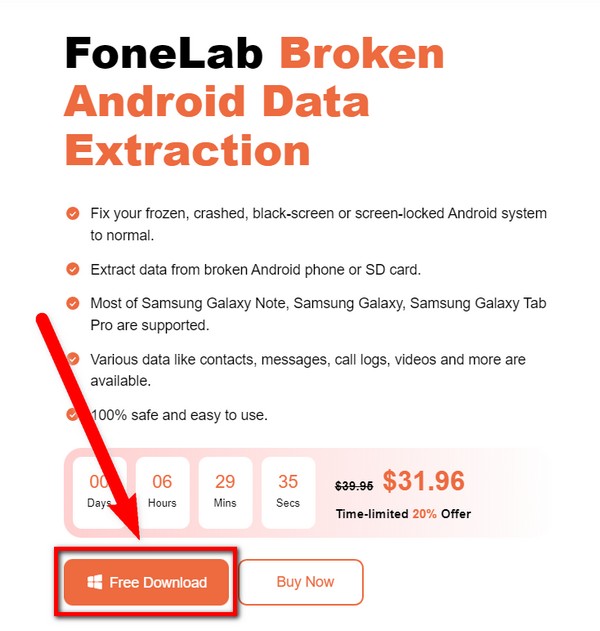
ステップ 2ソフトウェアのメイン インターフェイスに XNUMX つのオプションが表示されます。 選ぶ 壊れたAndroidデータの抽出 右上部分にあります。
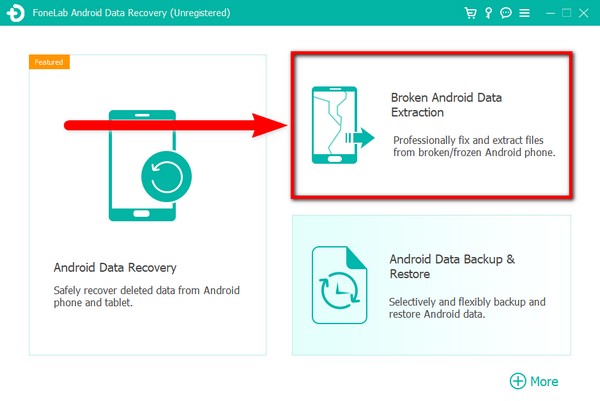
ステップ 3問題のある Android スマートフォンを USB コードでコンピューターに接続します。 デバイスは黒い画面のままなので、 開始 FoneLab Broken Android Data Extractionインターフェースの左側にあるボタン。
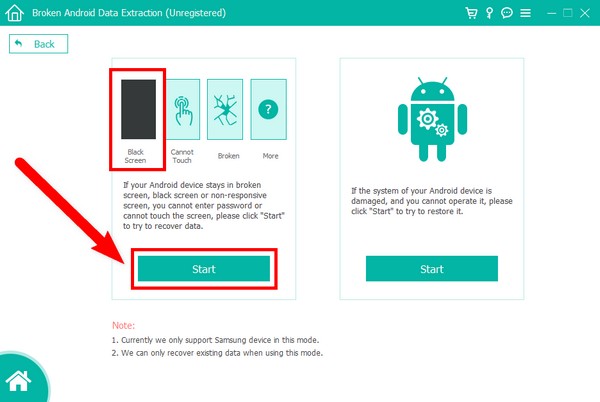
ステップ 4あなたを見つける 装置名 & デバイスモデル オプションのリストに。 これ以上の問題を回避するために、必ずそれらを一致させてください。 また、リストには制限があるため、リストに含まれていない場合は、[リストにデバイスがありません] オプションでデバイス情報を入力できます。 次にクリック 確認します 後。
![次に、[確認] をクリックします。](https://www.fonelab.com/images/broken-android-phone-data-extraction/fonelab-android-data-extraction-fix-black-screen-free-confirm.jpg)
ステップ 5ダウンロードモードに入るには、画面上の指示に従ってください。 それらを慎重に行い、最後にクリックします 開始 Android スマートフォンのブラック スクリーンの問題を解決します。
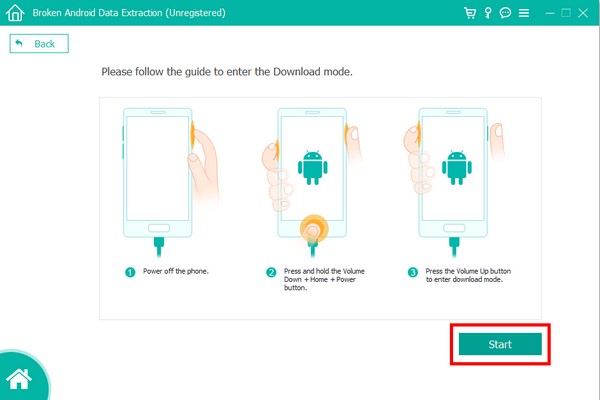
パート 3. Android Black Screen of Death に関するよくある質問
1. ゲームを起動すると Android スマートフォンが黒くなるのはなぜですか?
Androidフォンに大量のキャッシュがあり、速度が低下したり誤動作したりする可能性があります. または、ゲームが大きすぎて、携帯電話でスムーズに実行できません。 キャッシュを削除すると、回復モードを使用してこの問題を解決できる場合があります。 簡単なガイドラインについては、上記の記事を参照してください。
2. FoneLab Android Data Extraction は、データ損失を被ることなく、死の問題の黒い画面を修正できますか?
はい、それはすることができます。 FoneLab壊れたAndroid携帯電話のデータ抽出 データを失うことなく、いくつかのシステムの問題を解決できます。 さらに、他の方法を試して誤ってファイルを削除してしまった場合でも、ファイルを復元できます。
3. Android のブラック スクリーンの死以外に、リカバリ モードでできることは何ですか?
死の問題のブラック スクリーンを修正する以外に、Android の回復モードには、電話の再起動、工場出荷時設定へのリセット、回復ログの表示などの機能もあります。 これらの各オプションは、Android スマートフォンのさまざまな問題を解決できます。
この記事がお役に立てば、ご紹介した方法をお友達や必要な方と共有してください。
あなたのフリーズ、クラッシュ、ブラックスクリーン、またはスクリーンロックされたAndroidシステムを通常の状態に修復するか、壊れたAndroidフォンまたはSDカードからデータを回復します。
- あなたのAndroidが無効になっている問題を修正し、電話からデータを回復する。
- 壊れたAndroidデバイスまたはメモリカードから連絡先、メッセージ、WhatsApp、写真などを抽出します。
- AndroidフォンとSDカードのデータが利用可能です。
